При использовании внешнего жесткого диска с Mac выбор правильного формата диска имеет решающее значение для производительности, совместимости и функциональности. Независимо от того, делаете ли вы резервное копирование файлов, передаете данные или расширяете хранилище, выбранный вами формат определяет, как ваш Mac взаимодействует с диском. В этой статье рассматривается лучший формат для внешнего жесткого диска на Mac, ключевые факторы, которые следует учитывать, и пошаговые инструкции по форматированию внешнего жесткого диска с помощью вашего Mac. Мы также поделимся полезным советом по освобождению хранилища Mac.
Содержание: Часть 1. Распространенные форматы дисков, используемые в MacЧасть 2. Плюсы и минусы каждого формата дискаЧасть 3. Факторы, которые следует учитывать при выборе форматаЧасть 4. Как отформатировать внешний жесткий диск на MacЧасть 5. Дополнительный совет: освободите место на диске MacЧасть 6. Вывод
Часть 1. Распространенные форматы дисков, используемые в Mac
Форматирование диска — это процесс подготовки устройства хранения данных, например внешнего жесткого диска, к использованию компьютером. Он включает в себя настройку файловой системы, которая определяет, как данные хранятся, организуются и к ним осуществляется доступ.
Распространенные форматы, совместимые с macOS:
При поиске лучшего формата для внешнего жесткого диска на Mac важно понимать возможные варианты. MacOS поддерживает. Вот наиболее распространённые файловые системы:
- APFS (файловая система Apple): Оптимизирован для твердотельных накопителей и macOS High Sierra или более поздних версий, обеспечивает высокую производительность и надежное шифрование.
- Расширенная версия Mac OS (в журнале): Также известный как HFS+, этот формат был стандартом для macOS до APFS и до сих пор широко используется для резервного копирования Time Machine.
- exFAT: Отличный выбор для пользователей, которым необходимо совместно использовать диск между Mac и Windows, с поддержкой больших размеров файлов.
- FAT32 (MS-DOS FAT): Обеспечивает широкую совместимость, но имеет ограничение на размер файла в 4 ГБ, что делает его менее подходящим для современного использования.
- НТФС: Формат по умолчанию для Windows, но macOS может читать его только без стороннего программного обеспечения.
Часть 2. Плюсы и минусы каждого формата диска
Выбор лучшего формата для внешнего жесткого диска на Mac зависит от того, как вы планируете использовать диск — для резервного копирования, передачи файлов или обмена между операционными системами. Вот разбивка плюсов и минусов каждого часто используемого формата:
APFS (файловая система Apple)

- Плюсы: Разработанная Apple для современных систем macOS, APFS обеспечивает отличную производительность, особенно на SSD. Она поддерживает расширенные функции, такие как клонирование, моментальные снимки и надежное шифрование.
- Минусы: Несовместим со старыми версиями macOS или Windows без сторонних инструментов, что делает его непригодным, если вам нужен кроссплатформенный доступ.
Mac OS Extended (журнальный)
- Плюсы: Надежный и стабильный вариант для Mac с версиями macOS до High Sierra. Полностью совместим с резервными копиями Time Machine и традиционными вращающимися жесткими дисками.
- Минусы: Медленнее и менее эффективно, чем APFS на SSD. Как и APFS, он не читается и не записывается в Windows без дополнительного программного обеспечения.
ExFAT
- Плюсы: Лучший выбор, если вы ищете лучший формат для внешнего жесткого диска на Mac, который также работает с Windows. Поддерживает большие файлы и не имеет реалистичных ограничений по объему хранения.
- Минусы: В нем отсутствуют функции ведения журнала и другие расширенные функции, что означает немного более высокий риск повреждения данных в случае внезапного отключения или потери питания.
FAT32 (MS-DOS FAT)
- Плюсы: Чрезвычайно широкая совместимость со старыми и новыми операционными системами, включая macOS, Windows и Linux.
- Минусы: Он имеет ограничение максимального размера файла в 4 ГБ и неэффективен для современного управления файлами, что делает его менее подходящим для больших медиафайлов или резервных копий.
NTFS
- Плюсы: Отличная производительность и стабильность в системах Windows, надежный выбор для пользователей, работающих в основном в среде Windows.
- Минусы: В macOS диски NTFS по умолчанию доступны только для чтения. Для записи данных вам понадобятся сторонние драйверы, что делает их плохим выбором для основных пользователей Mac.
При выборе лучшего формата внешнего жесткого диска для Mac учитывайте ваши потребности в скорости, совместимости и таких функциях, как шифрование файлов или поддержка Time Machine.
Часть 3. Факторы, которые следует учитывать при выборе формата
Выбор лучшего формата для внешнего жесткого диска на Mac — это не просто выбор самого современного или широко совместимого варианта — это зависит от ваших конкретных потребностей и того, как вы собираетесь использовать диск. Вот основные факторы, которые следует учитывать:
- Совместимость с операционными системами: Если вы планируете использовать внешний жесткий диск как с Mac, так и с Windows, exFAT часто является лучшим выбором. Однако, если вы работаете исключительно в экосистеме Apple, APFS или Mac OS Extended могут оказаться более подходящими.
- Размер файла и ограничения на хранение: Некоторые форматы, такие как FAT32, имеют ограничения по размеру файла (максимум 4 ГБ на файл), что может стать камнем преткновения для видеоредакторов или любого, кто работает с большими файлами. Выбор лучшего формата для внешнего жесткого диска на Mac означает, что файловая система может поддерживать самые большие файлы без ограничений.
- Производительность и тип привода: SSD-накопители больше всего выигрывают от APFS из-за его скорости и эффективности, в то время как традиционные вращающиеся жесткие диски по-прежнему хорошо работают с Mac OS Extended. Соответствие формата вашему оборудованию может улучшить как скорость, так и долговечность.
- Совместимость с резервным копированием и Time Machine: Если вы планируете использовать диск для резервного копирования Time Machine, ваши возможности ограничены APFS (для macOS 11 и более поздних версий) или Mac OS Extended (для более старых версий). Лучший формат для внешнего жесткого диска на Mac, используемого в качестве резервного диска, во многом зависит от версии macOS.
- Требования к безопасности и шифрованию: APFS поддерживает сильное собственное шифрование, что делает его отличным выбором для пользователей, обеспокоенных конфиденциальностью данных. Если безопасность является главным приоритетом, это может повлиять на то, какой формат вы считаете лучшим для вашего Mac-совместимого диска.
Часть 4. Как отформатировать внешний жесткий диск на Mac
Если вы определились с наилучшим форматом для внешнего жесткого диска на Mac, исходя из своих потребностей — будь то APFS для производительности, exFAT для кроссплатформенной совместимости или Mac OS Extended для Time Machine — теперь вы можете легко отформатировать свой диск с помощью встроенной в macOS Дисковой утилиты.
Вот как это сделать:
- Объединяйтесь внешний жесткий диск к компьютеру Mac с помощью кабеля USB или Thunderbolt.
- Открыто Дисковая утилита (перейдите в Приложения > Утилиты > Дисковая утилита).
- На левой боковой панели выберите внешний диск вы хотите отформатировать (не просто раздел).
- Нажмите Стереть Кнопка в верхней части окна.
- Во всплывающем окне введите имя для вашего диска, затем выберите формат из выпадающего списка. Здесь вы выбираете формат внешнего жесткого диска на Mac в зависимости от того, как вы планируете его использовать (например, APFS, exFAT, Mac OS Extended).
- Для более новых компьютеров Mac выберите Карта разделов GUID в разделе «Схема», если потребуется.
- Нажмите Стереть чтобы начать форматирование. Процесс может занять несколько минут.
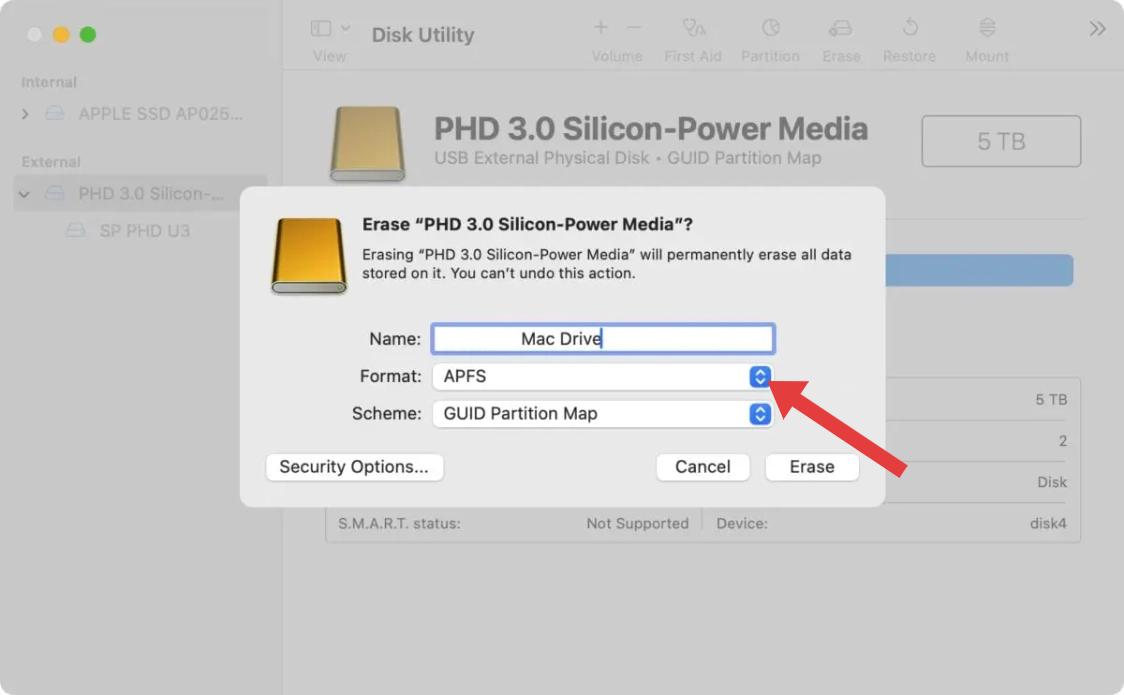
После завершения ваш внешний жесткий диск будет готов к использованию в формате, который наилучшим образом соответствует вашим потребностям в macOS.
Часть 5. Дополнительный совет: освободите место на диске Mac
Освобождение места на внутреннем диске помогает повысить производительность и освободить место для резервных копий. iMyMac PowerMyMac — мощный инструмент, который сканирует ваш Mac на наличие системного мусора, больших файлов, дубликатов данных и неиспользуемых приложений. Он позволяет быстро очистить и оптимизировать вашу систему, помогая избежать ошибки «Память почти заполнена». PowerMyMac удобен в использовании и эффективен для поддержания работоспособности вашего Mac с течением времени.
Вот что PowerMyMac может сделать для вас:
- Очиститель нежелательных файлов: Очищает системный мусор, журналы и старые файлы, которые могут замедлить производительность системы и повлиять на синхронизацию приложений.
- Оптимизатор памяти: Освобождает оперативную память для обеспечения бесперебойной работы приложения «Календарь», особенно при синхронизации нескольких общих календарей.
- Duplicate Finder: Помогает удалить дубликаты файлов, которые без необходимости занимают место в памяти, улучшая скорость отклика системы.
- Программа удаления приложений: Полностью удаляет нежелательные приложения и их остаточные файлы.
- Защита конфиденциальности: Очищает историю браузера, файлы cookie и журналы использования, защищая вашу конфиденциальность.

Часть 6. Вывод
Выбор лучшего формата для внешнего жесткого диска на Mac обеспечивает плавную работу, совместимость и долгосрочную надежность. Уделив время выбору правильного формата и правильной настройке диска, вы сможете избежать проблем совместимости и максимально эффективно использовать внешнее хранилище. Не забывайте также обслуживать внутренний диск вашего Mac — такие инструменты, как PowerMyMac, помогут поддерживать чистоту и эффективную работу вашей системы.



